csvの連絡先をiPhoneにインポートする方法
csvの連絡先をiPhoneにインポートしたいが、方法がわからないので困っていますか?このガイドはひとつ簡単なやり方をご紹介します。
質問:アドレス帳のcsvファイルをiPhone にエクスポートする方法を教えてください。いろいろ調べてみるとiTunes経由でできるらしいのですが、iTunesの扱いもよくわかっていません。また、同期をしたがためにデータが消えてしまったケースもあると聞いているので尚更下手にさわりたくありません。初心者で申し訳ないのですがこんな私でも操作できるように解説をお願いいたします。
- Yahoo知恵袋
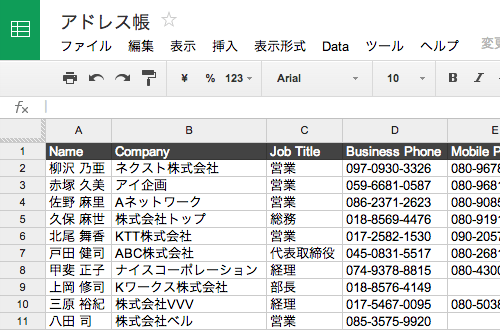
写真元:appsupport csvの連絡先をiPhoneにインポートする
Outlookやパソコンによく使われるcsvファイルの連絡先をiPhoneに保存したいですか?iTunesではできますが、やり方は少し複雑です。そして、同期する際、iPhone上のデータが上書きされますので、連絡先だけを同期したい場合はおすすめしません。
それでは、ほかの何か方法はありませんか?従って、ここでは、iPhoneにcsvの連絡先ファイルを簡単にインポートできる方法をご紹介します。必要なのは、AnyTransという転送ソフトです。
AnyTrans – iOSデバイス向け専用の転送ツール
AnyTransは万能なワンストップコンテンツマネージャーで、お使いのiPhoneなどのコンテンツを全面的に把握し、中身のデータを自由自在に移行できます。しかも、このソフトはcsvの連絡先をiPhoneにインポートすることにおいて、以下のようなメリットがあります:
- 簡単 – 2ステップでcsvの連絡先をiPhoneにインポートできる
- そのまま – 連絡先をそのままにiPhoneにインポートして利用できる
- 双方向 – iPhoneとPCの間で連絡先データを転送できる
- 多種 – 連絡先だけでなく、写真、メッセージ、メモ、ブックなどほとんどの重要データをサポート
- 多機能 – 連絡先をiPhoneとPCの間で転送するのほかに、直接他のiOSデバイスやクラウドに移動することも可能
- 安心 – 購入後満足できない場合は購入日から60日以内であれば返金保証もある
- 全機種対応 – 最新のiPhone 11 Pro Max/11 Pro/11も対応する
権威コメント:

“AnyTrans4 – 手の痒いところまで届くiPhone管理ツール!AnyTransなら大事な音楽データやアプリのデータをエクスポートする事が出来ます。”

“転送は比較的速いです。大容量の動画の転送もでき、好きな映画などをiOSデバイスで楽しみたい場合などに便利です。”

“「AnyTrans」という名前のアプリで、Mac版とWindows版があります。出来ることはiTunesと被る部分もありますが、より細かなところまで手が届くのが特徴です。”
AnyTransは無料試用版と有料版が用意されています。使い方もシンプルで分かりやすく、まずは無料試用版をダウンロードして使い勝手を体験してみると良いかと思います。
AnyTransでcsvの連絡先をiPhoneにインポートする方法
Step 1、まずはAnyTransをダウンロード&インストールしてください。
Apple認定開発者によって開発されたツール – AnyTransにウイルス、広告、スパイウェア、マルウェアなどの有害なものは一切含まれていません。
Step 2、AnyTransを起動して、iPhoneをUSBケーブルでパソコンに繋ぎ > 右上の「その他」をクリックしてカテゴリで管理する画面に入ります。
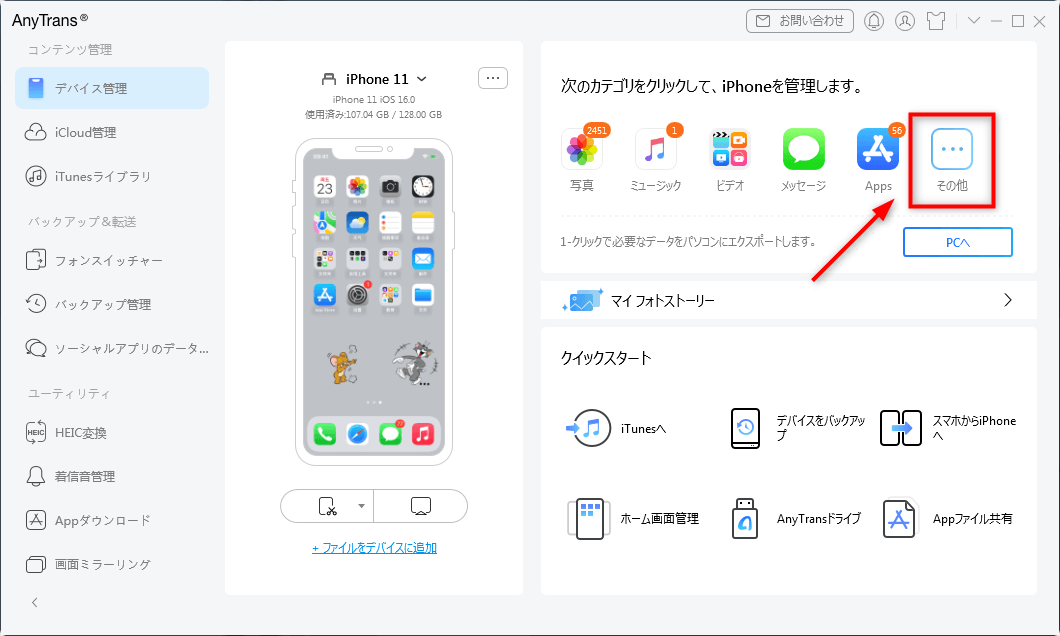
「その他」を選択する
- もしお使いのiPhoneがAnyTransで認識されない不具合が出たら、こちらの対策をご参考ください:AnyTransでお使いのiPhoneが認識されない時に何をすべきか?>
- AnyTransのダウンロード・インストール・起動・設定などに不明な点がありましたら、AnyTransの使い方をご参考ください。
Step 3、「連絡先」に入り > 右上の![]() ボタンをクリック > PCからcsvファイルを選択して、「開く」をクリックします。そうすると、選択されたcsvファイルの連絡先がiPhoneにインポートされます。(もしiPhoneのiCloud IDの連絡先同期がオンにしているなら、事前に連絡先の同期をオフにする必要はあります。)
ボタンをクリック > PCからcsvファイルを選択して、「開く」をクリックします。そうすると、選択されたcsvファイルの連絡先がiPhoneにインポートされます。(もしiPhoneのiCloud IDの連絡先同期がオンにしているなら、事前に連絡先の同期をオフにする必要はあります。)
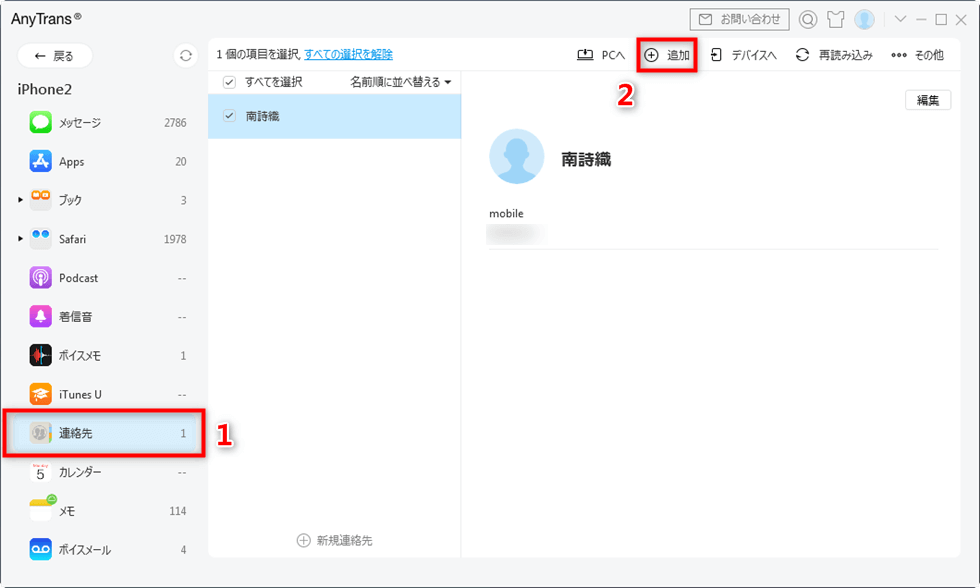
PCからiPhoneに連絡先を入れる
この方法は現在Windows版AnyTransのみで利用できます。Mac版AnyTransはcsvファイルの連絡先をiPhoneにインポートすることを支持しません。
お見逃しなく:iPhone の連絡先を一括・複数削除する方法 >
最後に
以上は2つのステップでcsvファイルの連絡先を簡単にiPhoneにインポートする方法です。もし簡単な操作で連絡先を自由に転送したいなら、AnyTransをダウンロードして利用することをおすすめします。さらに、ソフトでWindows電話帳をiPhoneに追加することやiPhoneの連絡先をパソコンに保存することなども手軽にできますから、役に立つツールです。もしこの記事について何か質問等ございましたら、気楽にお問い合わせください。

